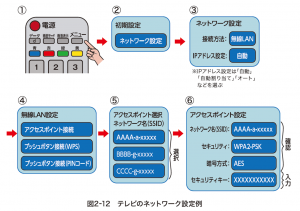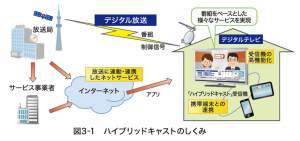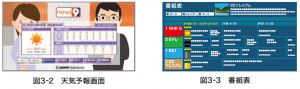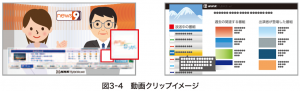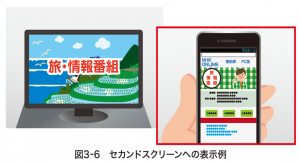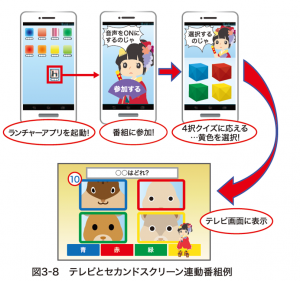テレビのネットワーク設定はメニューに沿って行えば、かんたんに行うことができます。
【一般的なテレビのネットワーク設定例】
➀リモコンの「メニュー」、「設定」、「ナビ」などと表記されたボタンを押します。
➁テレビ画面上の「初期設定」「設定」メニューから「ネットワーク設定」、「通信設定」などを選択します。
➂「有線LAN」もしくは「無線LAN」を選択します。
無線LANの場合 → ➃へ
有線LANの場合 → 設定完了です。
➃「アクセスポイント接続」を選択します。
⑤無線LANルータのアクセスポイント(SSID)を選択します。
⑥「セキュリティキー」、「暗号キー」、「WEP」などと表記された欄に無線LANルータのセキュリティキーを入力します。
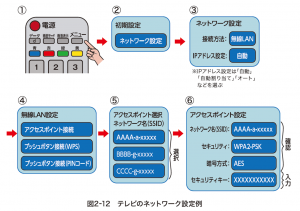
無線LAN親機のSSIDやセキュリティキーは本体の側面や底に貼られているラベル、もしくは本体に添付されているシールなどに記載されています。

ハイブリッドキャストは放送と通信を連携させたあたらしいサービスです。
ハイブリッドキャストでは、テレビ放送にあわせて、通信から提供される豊富なコンテンツをテレビ画面上に表示することができます。
また放送局からの信号に放送と通信を同期させるための制御信号が多重されており、スマートフォン・タブレット等の携帯端末にも番組と関連した情報を表示することができます。
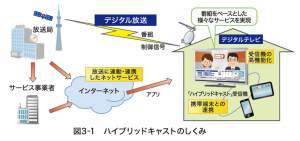
ハイブリッドキャストの主なサービスには、番組内容とは独立した情報が提供される「独立型サービス」と、番組内容と連動した情報が提供される「連動型サービス」があります。
NHK総合で実施している主なサービス(2014年3月末)は次の通りです。なおNHKハイブリッドキャストは9月29日よりNHK教育(Eテレ)、BS1、BSプレミアムでもサービスが開始される予定です。
最新のサービスについてはNHKハイブリッドキャストのサイトでご確認ください。
①独立型サービス
ニュースや気象などの情報をテレビ画面上に表示することができます。これまでのデータ放送よりも鮮明な画像で多彩な表現が出来ます。また、テレビ画面の下にニュース文章が流れるサービス”スクロールニュース”もあります。
電子番組表では「1週間先まで」と「過去最大30日分」の情報を確認することができます。
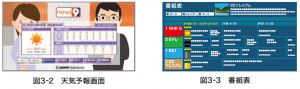
[独立型]動画クリップ
ドラマなどのダイジェスト動画や過去の放送番組を動画クリップで視聴すすることができます。たとえば「みのがしなつかし」では、過去の懐かしい番組の動画クリップを検索して
テレビで簡単に検索して視聴できます。
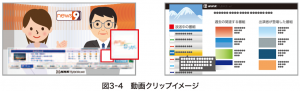
②連動型サービス
連動型サービスには、視聴中のテレビ番組の関連情報を、テレビ以外の情報端末(スマートフォン・タブレット等)に表示するサービスがあります。この情報端末をセカンドスクリーンと呼んでいます。
セカンドスクリーンサービスを利用するには無料アプリをダウンロードする必要があります。
・NHKハイブリッドキャストランチャーアプリ(対応OSは2014年9月現在 Android OSのみ)
・テレビメーカー提供のリモコンアプリ(対応OSはメーカーによって異なります)
※NHKハイブリッドキャストランチャアプリが無くても動作は可能です。

[連動型]セカンドスクリーンによる番組関連情報を表示
NHKが実施している「キーワードコネクト」では、番組に関連したキーワード(人物名、地名など)がセカンドスクリーンに次々に表示されます。
表示されたキーワードをタップすることでキーワードについて詳しく調べることが出来ます。
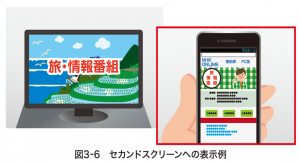

[連動型]セカンドスクリーンを使った番組参加
セカンドスクリーンを使った番組参加コンテンツでは、例えばクイズ番組の進行に合せてセカンドスクリーンにクイズが表示され、回答ボタンを押すと選択肢がテレビ画面に表示されるなど、連動したコンテンツを楽しむことができます。
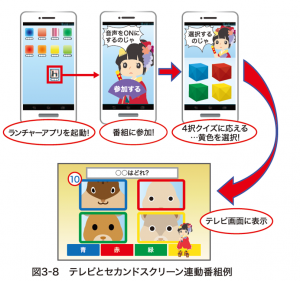
ハイブリッドキャストを利用するには、ハイブリッドキャスト対応テレビにインターネット回線を接続し、リモコンのdボタンを押すことで利用することができます。ハイブリッドキャストは従来のデータ放送と同様にリモコンの上下左右ボタン、青・赤・緑・黄の色ボタンなどで操作することができます。